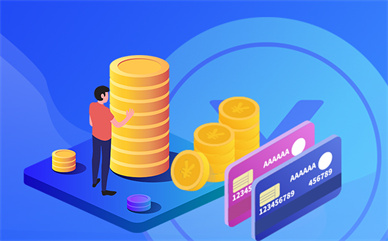焦點精選!臺式機怎么設置無線上網 幾個方法就能輕松解決
隨著無線網絡的普及,大家會使用各種無線網絡設備來上網,例如 無線路由 器、無線上網卡或者手機熱點等等。那么這些不同的上網方式,使用電腦連接的方式也不太相同,這對于一些不太懂電腦的新手來說,就不知道該怎么將電腦連接無線網絡了。接下來小編就給大家來介紹一下幾種解決臺式電腦連接無線網絡的方法,希望能夠幫到大家。
方法一:
工具:臺式電腦、無線路由器、 網線 、無線網絡
 (相關資料圖)
(相關資料圖)
1、先用網線連接臺式電腦的物理網卡接口上,網線另一端連接路由器的任意一個LAN口。
2、一般情況下路由器默認的IP是192.168.1.1或192.168.0.1,所以如果你的網絡不是以192.168.1開頭的,一般要手動更改IP。
3、右擊 電腦桌 面上的“網上鄰居”,從彈出菜單中選擇“屬性”命令。
4、再右擊“本地連接”圖標,選擇“屬性”命令。
5、選擇彈出對話框中的“Internet協議主(TCP/IP)”,單擊“屬性”按鈕。
6、然后將IP改成192.168.1網段,如192.168.1.111,最后一路“確定”即可。
7、好了,下面開始通過這臺臺式電腦來設置無線網絡了。打開瀏覽器,在地址中輸入192.168.1.253按回車,輸入正確的“用戶名”和“密碼”后,單擊“確定”按鈕。
8、自動彈出“設置向導”,點擊“下一步”按鈕。
9、切換到“工作模式”步驟,選擇第一個“AP”選項,點擊“下一步”按鈕。
10、切換到“無線設置”步驟,在下面的“SSID”中輸入你要設置的SSID,然后選擇下面的“WPA-PSK/WPA2-PSK”并輸入密碼,點擊“下一步”按鈕繼續。
11、然后會切換到最后一步,提示需要重啟,直接單擊“重啟”按鈕重啟路由器。
12、然后再重新將無線連接的“屬性”改成自動獲取IP的模式。
13、再打開電腦的無線,搜索無線,應該有這個無線信號并有加密的標識了。
方法二:
1、USB類型的無線網卡,我們只要把網卡直接插在USB接口上,然后系統就會發現新硬件,然后我們安裝好驅動程序就可以了。USB插到主機的USB口以后,系統就會提示發現新硬件,彈出驅動安裝界面(PCI接口的內置無線網卡也是這樣的,裝完開機,進入系統后就會提示發現新硬件)。
2、一般不推薦自動安裝,我們選擇“從列表或指定位置安裝(高級)”這個選項,然后下一步。
3、如果驅動是在光盤上的,你可以用“搜索可移動媒體”這一項,如果已經復制在本地硬盤上,那么選擇下面的那項“在搜索中包括這個位置”,然后通過“瀏覽”按鈕來選定路徑,下一步。
4、系統會自動安裝驅動。
5、安裝完畢,點擊完成結束。
6、然后雙擊系統右下角的無線網絡的圖標,彈出無線網絡連接。
(此處要注意,如果你的系統中的服務:WirelessZeroConfiguration被禁用或者關閉的話,那么無線網絡連接是不可用的,你需要去控制面板--------管理工具-------服務里面找到這個服務,然后開啟他并設置為自動啟動。)
7、然后在選擇無線網絡的列表內,會出現一些無線的信號(如果附近有的話),這些無線的信號一般都是通過與寬帶連接的無線路由器發出的。無線路由器也是無線網絡中的重要部分。
8、無線路由的設置這里我就不細講了,你只要接好電源,插好網線,登錄web頁面的設置窗口,然后根據設置向導設置好寬帶的用戶名和密碼就可以了。雙擊你想要連接的目標,然后就會自動嘗試連接。首次連接的話會有這樣的警告。
9、我們選擇仍然連接,連接完以后基本就可以上網了。
10、如果發現無法聯網的話請檢查IP設置和NDS設置:方法如下,控制面板-------網絡連接------本地連接-----(右鍵)屬性--------internet協議(TCP/IP)-------屬性
11、然后彈出設置界面后,可以自己設置IP(一般設置為自動)、DNS(這個建議填寫你的寬帶運營商的DNS服務器地址,這樣便于瀏覽順暢)。
以上就是小編給大家介紹的關于臺式電腦連接無線網絡的方法。其中上文中有關于通過無線路由器鏈接網絡的,這個在利用電腦第一次設置的時候是要登入一個固定的網址的,通常大家的網址都是一樣的,不過也會因為一些路由器的原因而變化,大家如果登不上那個網址了,可以嘗試換一個,一般在路由器的說明書或者下方也是可以找到的。
相關閱讀
-

Services.exe Services.exe是什么進程 來歷及作用
Services exe是什么進程?有什么用?services exe程序文件是由微軟公司為其發布的Windows操作系統定義...
2022-11-29 -

聚焦:電腦CPU占用過高怎么辦_CPU使用率高怎么辦(硬件方面導致的CPU使用率高)
CPU使用率高怎么辦?當CPU使用率過高的時候,由于CPU資源不足,往往很容易出現電腦卡或者無響應的等情況...
2022-11-29 -

全球短訊!cpu有哪些品牌 最好cpu品牌推薦(cpu有什么牌子)
1 Intel公司Intel是生產CPU的老大哥,它占有80%多的市場份額,Intel生產的CPU就成了事實上的x86CPU技術...
2022-11-29 -

全球微速訊:HTC Sense是什么 Make It Mine
HTCSense是智能手機廠商宏達國際電子(HTC)開發的一種針對Android及WindowsMobile的智能手機觸控接口。
2022-11-29 -

【全球獨家】iPad mini2越獄教程 越獄詳細教程
iPadmini2越獄教程。1、將下載到的ZIP包解壓到任意位置,打開evasi0n7 exe(請使用管理員身份運行),然...
2022-11-29 -

手機雙wipe是什么意思 手機雙wipe的意思 如何進行雙wipe操作?
WIPE的英文意思就是擦除,拭干的意思,從刷機的角度來說,就是清除手機數據的操作。但是從專業的角度來...
2022-11-29 -

天天快資訊:ibmt61的報價簡介以及評測 (ThinkPad IBM T61的報價)
ThinkPadIBMT61是聯想在收購IBM后推出的一款經典暢銷機型。ThinkPadIBMT61不僅外觀設計經典簡約,而且在...
2022-11-29 -

每日快報!iPhone7多少錢 iPhone7不同版本價格介紹(港行iPhone7/Plus報價 )
iPhone7已經上市一個月了,相信不少人都在考慮要不要入手。這個時候,價格就是一個很重要的考慮因素。那...
2022-11-29 -

麗臺fx580怎樣 麗臺fx580性能介紹和安裝步驟(麗臺fx580顯卡的性能介紹)
對于現在的社會,電腦已經成為了人們生活中不可或缺的東西了。現在的計算機用起來太方便了,人們用計算...
2022-11-29
精彩推薦
閱讀排行
相關詞
- 環球快訊:犬夜叉中殺生丸喜歡誰 《犬夜叉》一共多少集
- 電影致我們終將逝去的青春結局 主演是誰
- 華妃扮演者,甄嬛傳蔣欣飾演的誰 最后怎樣了
- 當前短訊!董潔老公-董潔有幾個老公 董潔前夫是誰?
- 天天即時:解救吾先生原型是誰 講述了什么
- 【天天聚看點】霍震霆現任妻子,霍震霆婚姻史
- 報道:回家的欲望大結局是什么 一共多少集
- 勝算結局 你看了嗎
- 香港嘉業
- 全球快看點丨姜子牙時長,姜子牙劇情簡介 你去電影院看了嗎?
- 【全球新視野】馬天宇老婆叫什么名-馬天宇結婚了嗎?
- 魯豫老公是誰 魯豫的婚姻幸福嗎
- 大男當婚結局 劇情簡介
- 看點:佘詩曼男友是誰,佘詩曼和陳浩民是什么關系?
- 環球快播:佩恩和斑哪個厲害 《火影忍者》簡介
- 仿制圖章工具怎么用?公章下面有很多字怎么摳圖?
- 天天熱門:外國人能在整個海南島關閉前買房定居嗎?有限制貸款條件是什么?
- 誰是臥底游戲規則是什么?最難分辨的搞笑臥底詞有哪些?
- 《蜀山初章》全黑市商人位置及兌換材料匯總
- 【環球新視野】28日0時—24時,海南省新增感染者51例
- 精彩看點:海南人才引進落戶相關工作信息
- 世界今亮點!《皇家騎士團重生》全召喚II魔法書獲取地點
- 怎么恢復微信聊天記錄的內容?微信好友刪了還可以恢復聊天記錄嗎?
- 全球微資訊!2022年海南人才落戶補貼政策及申請流程領取方法一海南戶籍
- 全球看熱訊:《戰地》開啟Steam系列大促銷活動 《戰地捆綁包》現價僅需41.9元
- 世界觀熱點:泰拉瑞亞南瓜怎么獲得
- 全球資訊:《工人物語:新興同盟》開發者日志公布 支持跨平臺同步進度
- 全球動態:《叫我大掌柜》海上爭霸玩法介紹
- 關注:《戰神5》獲《時代周刊》年度游戲《艾爾登法環》第四
- 卡貼機是什么意思?蘋果卡貼機為什么這么便宜?
- 《巫師》重制版將是開放世界RPG 與原作有很大不同
- 消息!舟跡象棋好玩嗎 舟跡象棋玩法簡介
- 育碧開放世界競速游戲《飆酷車神2》發布蘭博基尼Countach預告片
- 世界熱訊:微軟或在動視暴雪收購案中讓步
- 即時看!2022年海南人才落戶的要求是什么?購房政策有哪些?
- 觀熱點:《寶可夢:朱/紫》英國實體銷量下滑 較首周下降64%
- 傳聞:微軟或不會出席今年TGA頒獎典禮
- 結婚十年是什么婚?結婚1-50年都是什么婚?
- 焦點關注:年內分紅547億超去年凈利,茅臺獲兩股東最高30億增持,北向資金凈賣出卻排名兩市第一
- 世界新動態:《自在西游》12月29日公測 預約福利大盤點!
- EA新專利將檢測玩家的惡意組隊行為 最高禁賽懲罰
- 行業前沿 | 到 2023 年人工智能對數字化轉型的影響
- 每日精選:Meta被歐盟罰款2.77億美元 逾5億用戶數據被泄露
- 權威解讀:堅持科學精準有效防控
- ppm是什么單位?ppt相當于多少濃度?
- 估值超特步后,蕉下如何在塌陷的中產消費賽道講故事
- 育碧多人歡樂派對游戲《神奇躲避球》將于2023年1月26日發售
- 天天觀熱點:320億美元歸0,FTX破產啟示錄:用戶的錢不能碰,規范發展如何解?
- 達芬奇睡眠法是什么?達芬奇睡眠法科學嗎?
- 寧古塔是現今什么地方?寧古塔流放有多恐怖?
- 空氣成分有哪些?空氣中含量最多的氣體是什么?
- 弱冠指的是男子多少歲?古代男子各個年齡段叫什么?
- 平假名和片假名的區別是什么?片假名有必要學嗎?
- 最低溫12℃以下!11月30日起海南將迎來強降溫天氣
- 信封怎么折?信封怎么做簡單又漂亮?
- 如何解除勞動關系?被口頭辭退還需上班嗎?
- 全球今熱點:海南昨日新增本土確診病例12例 本土無癥狀感染者39例
- 環球要聞:寶可夢朱紫頭像怎么改 NS限定頭像更改方法
- 天天熱文:霓虹深淵無限老大哥怎么樣 老大哥評測
- 如何辦理護照?什么理由辦理護照容易過通過?
- 霓虹深淵無限娃娃機怎么玩 娃娃機玩法攻略
- 夸父追日游戲怎么玩 抖音夸父追日小游戲通關攻略
- 環球速看:沙漠行官網在哪下載 最新官方下載安裝地址
- 天天動態:東吳證券:復合銅箔技術加速成熟 關注四條主線
- 即時焦點:這家廣州買量大戶真實收入曝光,既做游戲也賣米粉
- 每日焦點!河南仰韶村遺址發現5000多年前大型房屋基址
- 全球熱頭條丨怎樣科學認識傳播最快的奧密克戎
- 什么是固定資產盤點?固定資產盤點表格式是怎樣的?
- 貼現息計算公式是什么?貼現息每月都是30天嗎?
- 金額大寫規則是怎樣的?收據上大寫十萬怎么些?
- 什么是基建會計制度?基建會計科目有哪些?
- 文化建設費是什么費用?文化建設費的免征范圍有哪些?
- 四大國際會計師事務所有哪些?普華永道有多厲害?
- 末世傳奇好玩嗎 末世傳奇玩法簡介
- 【環球時快訊】別踩白蘿卜好玩嗎 別踩白蘿卜玩法簡介
- 世界微速訊:沙漠行什么時候出 公測上線時間預告
- 全球短訊!天誅MUD官網在哪下載 最新官方下載安裝地址
- 世界即時:《原神》世界任務靖世九柱通關攻略
- 微動態丨三亞發布關于新增新冠病毒感染者的通報
- 當前消息!業績再爆炸,拼多多牛到無極限?
- 當前播報:虎兔走道道官網在哪下載 最新官方下載安裝地址
- 天天快訊:彈力球王什么時候出 公測上線時間預告
- 【天天新視野】中國生物F61鼻用噴霧劑獲批臨床 國內多個預防新冠病毒鼻噴藥正在加緊研發
- 前沿資訊!“中國草”為世界減貧貢獻力量
- 【天天快播報】《新時代青年志愿服務培訓課程指導大綱(第1版)》發布
- 木魚PK什么時候出 公測上線時間預告
- 彈力球王好玩嗎 彈力球王玩法簡介
- 天天視點!真情服務|三亞機場旺季特殊旅客保障進行時
- 世界快看點丨周紅波主持召開市委專題會議 研究三亞文化藝術中心國際征集深化方案等工作
- 今日熱搜:新華全媒+|2022中國企業家博鰲論壇舉行
- 全球通訊!泊贏瓶官網在哪下載 最新官方下載安裝地址
- 環球觀熱點:神奇三消好玩嗎 神奇三消玩法簡介
- 環球今日報丨儋州公開招聘政府雇員29人,報名截至12月5日!
- 別踩白蘿卜什么時候出 公測上線時間預告
- 新工廠落成,第1000萬輛汽車下線,一汽豐田加速新能源布局
- 寧德時代成為斯諾威重整投資人,稱有利于其對上游資源布局
- 世界今頭條!保持隨時備戰狀態17年 把筋斗翻到太空的費俊龍再上太空
- 84歲中國工程院院士巴德年:網傳與核子基因巴穎父女關系為捏造
- 每日消息!江蘇鹽城建湖縣出土1.5噸唐宋錢幣
- 60輛機車酷炫飛馳!第十屆海南(儋州)雪茄文化旅游節再添新體驗
- 天天精選!《霓虹深淵無限》芥末大便的作用
- 世界即時看!交錯核心總隊長強度如何 總隊長技能實力分析
- 焦點資訊:恢復涉房上市公司并購重組,證監會調整5項措施支持房企股權融資
- 青春華章|臺灣青年10年幫9800戶大涼山農戶脫貧
- 世界微動態丨李仁清:拓古傳今“復活”石雕
- 全球即時:朕的江山2爵位怎么提升 爵位提升方法一覽
- 環球快資訊丨舟跡象棋什么時候出 公測上線時間預告
- 環球短訊!朕的江山2伐木令怎么獲取 伐木令獲取方法一覽
- 世界熱點評!新經濟在海南丨寶貝格子在海南成立科技公司 拓展發展空間
- 天天關注:數字消除得寶好玩嗎 數字消除得寶玩法簡介
- 消息!雪茄+旅拍!十年“茄”人·奇幻儋州海花島旅拍秀開辟旅拍新模式
- 全球看點:遮擋號牌+逆行+闖紅燈,一改裝摩托車被海口交警查獲
- 【天天時快訊】朕的江山2青梅酒怎么獲取 青梅酒獲取方法詳解
- 全球實時:虎頭局需要一個張蘭!抖音直播3個月只賣100萬,關店撤出川渝
- 熱點!阿里健康中期業績:收入115億元 利潤1.6億元
- 全球播報:六名航天員將首次實現“太空會師”
- 今熱點:上市的亞朵酒店,還值得加盟嗎?
- 【全球快播報】年均千條專利背后,長短視頻要靠彈幕賺錢了
- 環球今頭條!華潤、青島、百威們的“啤酒世界杯”,誰能突圍?
- 當前通訊!機構稱京東方移動設備OLED面板Q3出貨超過2000萬塊 同比環比均大增
- 在軌駐留紀錄不斷刷新
- 漫威蜘蛛俠時代廣場大更新任務完成方法
- 環球熱頭條丨海南省演藝集團所屬兩大院團提前完成2022年度惠民演出任務
- 《原神》諧謔曲束浪之地攻略
- 世界通訊!黃泉官網在哪下載 最新官方下載安裝地址
- 環球資訊:《艾蘭島》船只戰損修復方法
- 海南農墾2023早春茶“搶鮮”上市
- 夸父追日什么時候出 公測上線時間預告
- 京東健康攜手北京超1400家線下藥房 全時段保障居民健康需求
- 報道:第十屆中國(仙游)紅木家具精品博覽會開幕 四個重點項目現場簽約
- 外媒:推特員工離職潮沖擊監管合規和內容審查部門
- 陳景潤去世前兩個月還在為“1+1”努力
- 當前熱門:網曝特斯拉在臺州發生事故 三車發生劇烈碰撞
- 【世界熱聞】《黎明前20分鐘》陽菜影子加攻速方法
- 到底要不要選擇海南人才落戶?落戶好在哪?有什么優勢
- 全球今日報丨《寶可夢朱紫》新手向實用小貼士
- 【天天報資訊】注意!海南引進人才落戶住房補貼最多能有多少?
- 世界熱消息:警示!海口交警曝光違停機動車
- 大多數電焊測試題答案詳情
- 儋州、萬寧、樂東、臨高新增無癥狀感染者
- 末世傳奇官網在哪下載 最新官方下載安裝地址
- 《哈利波特魔法覺醒》周年慶簽到活動玩法攻略
- 北京—新加坡文化經貿合作交流會召開
- 世界播報:國家公園有故事|毛瑞片區黃卿:父親是我的護林“老師”
- 世界實時:建行養老儲蓄產品明日開售 5年期整存整取利率3.5%
- 中信銀行:與多家房地產企業簽訂戰略合作協議
- 全球熱消息:施耐德電氣尹正: 秉持“多中心”戰略 深化“中國中心”布局
- 天天頭條:華安證券:股東東方創業違規減持275萬股
- 【天天報資訊】“生成式技術”正在顛覆人類創作
- 光伏“正泰系”隱隱成型,正泰電器上演資產運作“加減法”